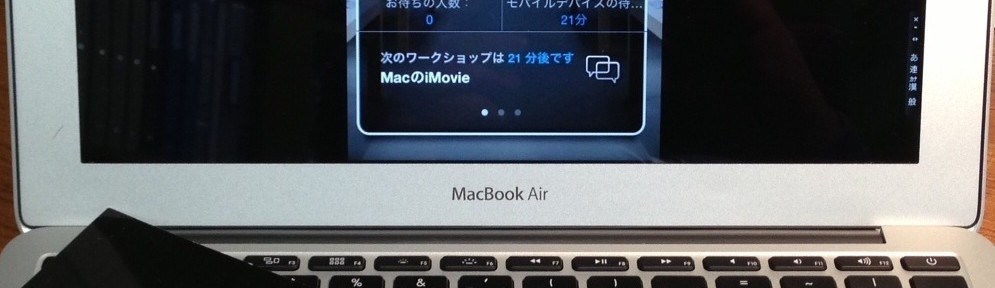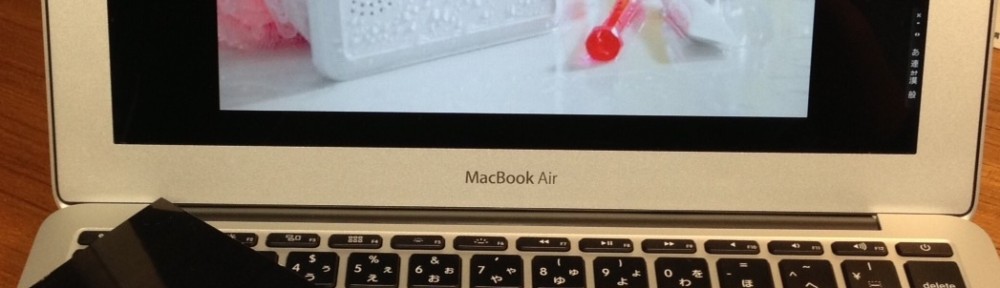毎週金曜日に更新している【ITおじさんの、楽に・楽しく・情報化シリーズ】連載の第13回です。
これまでの連載では、時間の効率化を図るツールとして、無料で利用できるGoogleのサービスについてご紹介してきました。
【過去記事】
RSSリーダー(1)、RSSリーダー(2)、Google検索(1)、Google検索(2)、Googleカレンダー、Gmail
さて、時間の効率化は一段落して、次はどうやってITを活用して場所の制約を最小限に留めていくか、という内容に移りたいと思います。
まずは、クラウドストレージまたはオンラインストレージと呼ばれる(無料)サービスを活用して、いつでもどこでも最新のデータにアクセスする方法を工夫してみましょう!
(ストレージとは「外部記憶装置」です。PCであればハードディスク装置がストレージになります。クラウドというインターネットに繋がった世界に存在する巨大な記憶装置がクラウドストレージになります。)
この数年でノートPCは薄く軽く長時間のバッテリ駆動が可能となり、外出先で老若男女がカフェ等でノートPCを使っている姿は一般的に見られるようになりました。また、iPadやiPhoneに代表されるタブレットやスマートフォンの普及で、ノートPCで扱っていた画像やPDF、ExcelやWordファイルまでも、こうした機器で閲覧や編集が可能になってきました。
以前であれば、こうしたデータファイルは使う機器それぞれにコピーしておかなければなりませんでした。また、同じPCでも仕事先のデスクトップPCで利用したデータを、自宅のノートPCでも利用しようとすると、一々USBメモリやポータブル・ハードディスクにコピーして持ち歩かなければなりませんでした。
それに、どちらかでデータを編集してもう片方にコピーする時、新しいファイルに古いファイルを上書きしてしまい、データの中身が先祖返りしてしまうことも往々にしてありました。
それが、クラウドストレージの登場によって、インターネットに繋がる環境さえあれば、いつでも最新のデータファイルに異なる機器からアクセスできるようになりました。また、多くのクラウドストレージは同期機能があるので、PC等ローカルな記憶装置にあるデータは常に最新のものに更新される、といった機能も享受できるようになったのです。
クラウドとは、この連載でも何度か触れていますが、インターネットに繋がった世界を雲に例えて表現し、その世界には巨大な記憶装置を備えた大型コンピュータを持つ会社がいくつも存在しサービスを提供しているのです。クラウドストレージサービスもその一つです。
同期機能があれば、クラウドにある巨大記憶装置とローカルなPCのハードディスク双方に常に最新のデータが保存されているので、一々バックアップする手間も省けて助かりますね。
◇◇◇ 実際にどのように使っているのか ◇◇◇
まずは、富田がどのようにデータファイルを保存しているのか、ご紹介してみます。これがベストな方法ではないかもしれませんが、PC歴ン十年を経て辿り着いた方法です。
- Mac mini (デスクトップ) → 大きなハードディスクに全てのデータ・動画画像を保存
- MacBook Air (ノート) → SSDと呼ばれるディスクは高額で容量が少ないので頻繁に使用するデータのみ保存
- 外付けハードディスク → 全てのデータのバックアップ (MacのTimeMachine機能を利用)
- Dropbox (クラウド) → 他の人と共有したいデータ・動画画像ファイルの同期 (無料で6GB※利用)
- SugarSync (クラウド) → 1年間分のデータの同期 (無料で2GB利用)
- KDrive (クラウド) → 自炊 (書籍を裁断、スキャン) したPDFファイルのバックアップ (無料で30GB利用)
※ Dropboxの無料サービスの容量は2GBですが、様々なキャンペーンを経て現在は6GBまで無料で使えるようになりました。
また、データファイルは「20130322_(ファイル名).(拡張子)」という風に8桁の年月日をファイル名の頭に付加し、今年であれば「2013年」というフォルダにどんどん保存してます。ただ、今は個人事業主なので青色申告用の経費支出明細など頻繁に使用するファイルは別途「Daily Use File」というフォルダに保存していますが・・・
画像ファイルは、「Better Rename 9」というファイル名を自動変換するアプリを利用し、画像ファイルに埋め込まれた撮影日データから「DSC02887.JPG」→「20130322-133048.JPG」と撮影時(年月日-時分秒)のファイル名とし、画像保存用のフォルダ内に「2013年」と年毎のフォルダを作成してその中に保存しています。
そして、1年が終わり年が明けると「2013年」フォルダを「書庫」フォルダに移動し、外付けハードディスクにバックアップすることで、クラウドストレージと同期する対象から外します。こうすることで同期対象のファイル容量が無料サービスの容量内に十分収まってくれます。
もう更新する可能性がなく参照するだけの過去データは、外付けハードディスクにバックアップすれば良いのです。使用している外付けハードディスクは、USB2.0ですが容量は1TB、値段も8千円程度です。バックアップ用途であれば、USB3.0程のスピードがなくても十分ですし安い方が有り難いので、こちらを使用してます。(それにUSB3.0仕様のものはWindows機は使えてもMacではダメ、というものが多く???です。)
では、分類はどのようにしているかというと、これもクラウドサービスの一つである「Evernote」というサービスを利用して、必要に応じてファイルをこちらにコピーしています。Evernoteには現在進行形のプロジェクトや受講しているセミナーや日々の日記・行動記録等様々な情報を記録しています。
Evernoteでは、一つ一つの管理したい単位毎にノートブックと呼ばれる分類箱を作り、その中に次々とページを加えるようになっています。各ページには文字(テキスト)や画像やデータファイルを自由に埋め込めます。データファイルをハードディスクの中のフォルダ単位で管理するより遙かに多彩かつ柔軟に管理できるので大変便利です。
Evernoteについては、別の機会に改めてご紹介したいと考えています。
最近では、Google Drive や Sky Drive (Microsoft) といった無料で5〜7GB利用できるクラウドストレージサービスも登場し、選択肢は大きく広がってきています。こちらの比較記事にもありますが、Dropboxはクラウドストレージでも老舗なので、他のクラウドサービスとの連携等に優れており、現在は無料で6GBまで拡張できているので富田は引続き活用していく予定です。
Google DriveとSkyDriveはDropboxを超えられるか? – デジタル – 日経トレンディネット
◇◇◇ 最後に ◇◇◇
次回もクラウドストレージの活用について続ける予定です。この機能を利用することで、インターネットに繋がる環境さえあれば場所の制約を最小限に留めて様々な機器で最新のデータが活用できることを少しでもご理解頂けたでしょうか?
富田が過ごした学生時代や会社での担当者時代にインターネットやパソコンと共に、こうしたクラウドサービスがあったらどんなに良かったか、と思わずにいられません。勿論、無料サービスの裏には突然サービスが停止したりする可能性が潜んでいます。また、大事なデータをクラウドの世界に存在している会社に預ける不安もあるでしょう。
でも、そうしたリスクと引換に手元とクラウドにデータが二重化されていることで、データファイルを失うリスクをミニマイズできるメリットもあるのです。いくら自宅の外付けハードディスクに頻繁にバックアップを取ったとしても火災や大地震で消失するリスクもあるわけですから、この時代にあってはクラウドストレージを活用する方がベターと富田は判断しています。
様々なリスクを考慮しつつ、最も良い方法を皆さんにも選択して頂きたいと思います。
では、これからも「楽に・楽しく・情報化」を目指して参りましょう!
「ITおじさんの、楽に・楽しく・情報化シリーズ」まとめページはこちらです。
_____________
(2013.3.22記)